
|
本帖最后由 baiyongbin2009 于 2015-3-16 11:55 编辑 特别说明:完整STemWin的1-60期教程和配套实例下载地址:链接 第59章 LISTVIEW控件 本期教程讲解STemWin支持的LISTVIEW控件。 59. 1 LISTVIEW控件介绍 59. 2 官方WIDGET_ListView实例 59. 3 使用官方GUIBulder建立ListView控件 59. 3 总结 59.1 LISTVIEW控件介绍 LISTVIEW控件可在具有多个列的列表中选择某个元素。由于LISTVIEW控件包含了一个HEADER控件,因此可对列加以管理。所创建的LISTVIEW既可以无环绕型框架窗口,也可以作为FRAMEWIN控件的一个子窗口。一旦选定列表视图中的项目,就会突出显示有关项目。需要注意的是,所选项目的背景颜色取决于LISTVIEW窗口是否具有输入焦点。下表显示的是LISTVIEW小工具的外观: 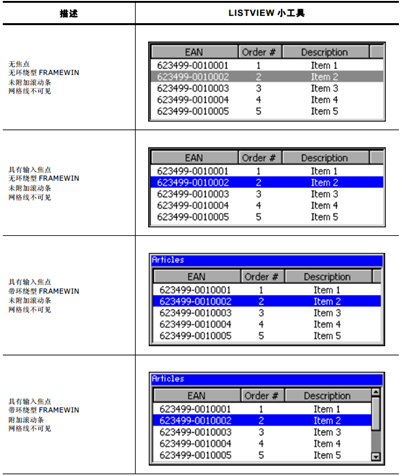
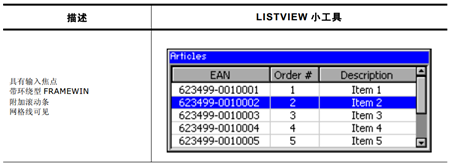
59.1.1 LISTVIEW支持的通知代码 以下事件是LISTVIEW控件作为WM_NOTIFY_PARENT消息的一部分发送给其父窗口的:
如果控件具有输入焦点,则它将对下列各键做出反应:
|
|
59.2 官方WIDGET_ListView实例 官方的这个实例很好的演示了ListView的使用,这个例子在模拟器中的位置: 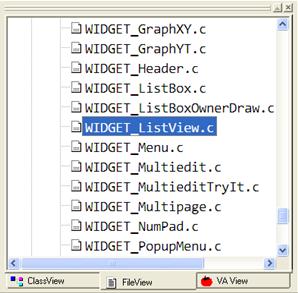
源码如下(程序中进行了详细的注释):
实际显示效果如下: 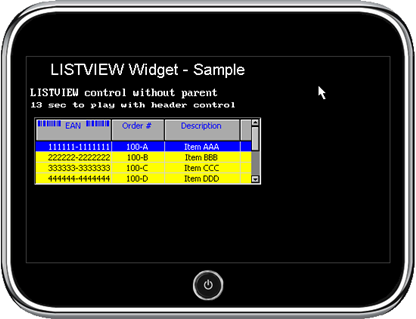
|
|
59.3 使用官方GUIBulder建立LISTVIEW控件 这里用GUIBulder5.22建立一个如下的界面(分辨率480*272): 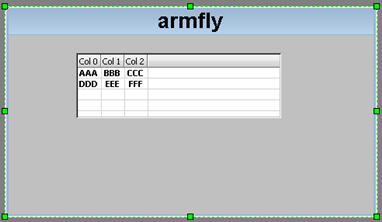
在GUIBulder5.22上面创建LISTVIEW相对来说要麻烦一些,下面详细的跟大家创建一下: 59.3.1 第一步:添加LISTVIEW控件 默认情况下,添加的LISTVIEW控件是一行三列,也就是一个ROW,三个Column。 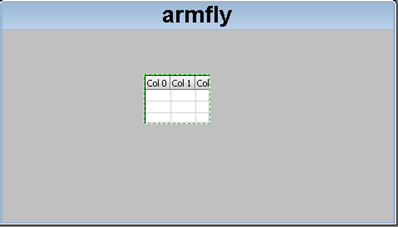
添加方法如下: 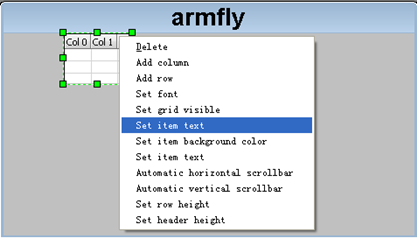
每次点击左下角就会出现相应的设置选项,大家根据实际情况进行设置即可(也就是每个方格所在的Column和Row): 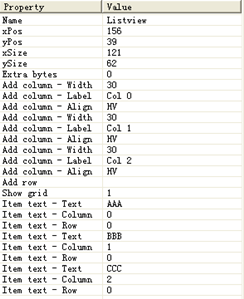
Column和Row的添加方法如下: 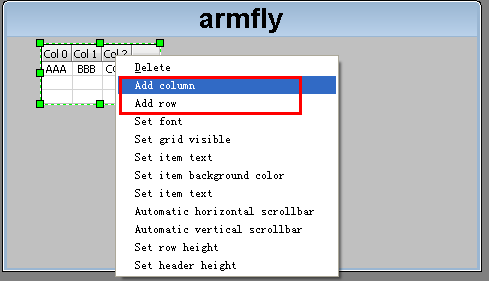
在这里,我们仅添加一行,添加后,设置右下角每个方格中的显示字符: 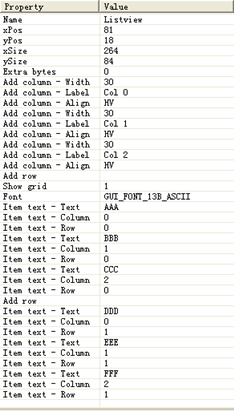
最后将生成的代码直接复制到模拟器或者开发板上面运行,实际显示效果如下(生成的代码在本期教程配套的例子中): 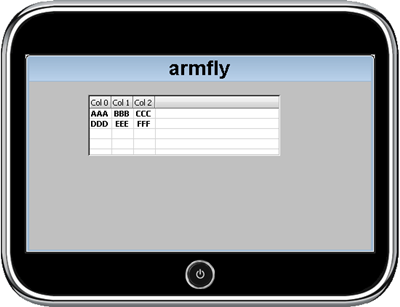
本期教程主要是跟大家讲解了LISTVIEW控件的基础使用方法。希望大家可以把本期教程中讲的这两个例子跑跑,然后自己设计一个相关的例子进行试验学习。教程中只是使用了部分的LISTVIEW控件API,其它的API大家都可以试试。 |
| 学习了,,,,, |
谢谢分享

|
| 谢谢分享 |
 微信公众号
微信公众号
 手机版
手机版
